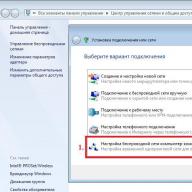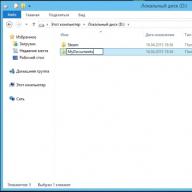În ciuda faptului că utilizarea unităților CD / DVD cedează treptat loc altor moduri de citire a informațiilor, cu toate acestea, pentru o serie de operațiuni este încă destul de relevant, de exemplu, pentru instalarea unui sistem de operare stocat pe un disc. Prin urmare, defecțiunea acestui dispozitiv poate fi foarte inoportună. Să vedem ce face ca unitatea să nu citească discurile și cum să rezolvăm această problemă în Windows 7.
Nu ne vom concentra pe un motiv atât de banal pentru problema citirii informațiilor de pe o unitate optică ca defect al discului în sine, ci ne vom concentra asupra defecțiunilor unității și ale sistemului. Printre principalele cauze ale problemei pe care o studiem pot fi:
- Defecțiuni hardware ale unității;
- Eșecul sistemului de operare;
- Probleme cu șoferii.
Mai jos vom lua în considerare diferite moduri de a rezolva problema cât mai detaliat posibil.
Metoda 1: Rezolvarea problemelor hardware
În primul rând, să ne concentrăm pe rezolvarea problemelor hardware. Motivul pentru care unitatea nu citește discurile poate fi eșecul sau conexiunea necorespunzătoare. Mai întâi trebuie să verificați conexiunea cablurilor la porturile SATA sau IDE. Acestea trebuie introduse în conectori cât mai strâns posibil. De asemenea, puteți încerca să reconectați dispozitivul la un port alternativ (de obicei sunt mai multe). Dacă cauza problemei constă în cablul în sine, puteți încerca să curățați contactele, dar este mai bine să îl înlocuiți cu unul nou.
Cu toate acestea, este foarte posibil ca unitatea în sine să fie spartă. O confirmare indirectă a acestui lucru poate fi faptul că el citește DVD-uri, dar nu și CD-uri, sau invers. Aceasta indică defecte în funcționarea laserului. O defecțiune poate fi exprimată în diferite forme: de la defecțiunea microcircuitelor din cauza supraîncălzirii până la depunerea prafului pe lentilă. În primul caz, nu vă puteți lipsi de serviciile unui maestru profesionist, dar este și mai bine să cumpărați un CD / DVD-ROM care poate fi reparat. În al doilea caz, puteți încerca să curățați singur lentila cu un tampon de bumbac. Deși este destul de problematic să faceți acest lucru pentru unele modele de dispozitive, deoarece acestea nu sunt adaptate de producători pentru dezasamblare.
Metoda 2: Activați în Manager dispozitive
Cu toate acestea, chiar și o unitate care funcționează poate fi dezactivată din cauza unor defecțiuni sau acțiuni deliberate. "Manager de dispozitiv". Prin urmare, este imperativ să verificați această opțiune și, dacă este necesar, să activați unitatea.
- clic "Start". Mergi la "Panou de control".
- Mergi la „Sistem și siguranță”.
- Acum apăsați "Manager de dispozitiv".
- o sa inceapa "Manager de dispozitiv". În lista de echipamente, faceți clic pe nume „Unități DVD și CD-ROM”. Dacă acest nume nu există sau când faceți clic pe el, numele unității nu apare, aceasta înseamnă fie o defecțiune hardware a unității, fie oprirea acesteia. Pentru procedura din primul caz, a se vedea Metoda 1. Dacă DVD / CD-ROM este pur și simplu dezactivat, atunci problema poate fi rezolvată chiar acolo.
- Faceți clic pe meniul orizontal "Acțiune". Alege „Actualizați configurația hardware”.
- Se va efectua o nouă căutare a dispozitivului.
- Apoi faceți clic din nou pe „Unități DVD și CD-ROM”. De data aceasta, dacă hardware-ul unității este OK, numele acestuia ar trebui să fie afișat.







Metoda 3: Reinstalarea driverelor
Următorul motiv pentru care unitatea poate să nu vadă discul este driverele instalate incorect. În acest caz, trebuie să le reinstalați.

Dacă această metodă nu a ajutat, puteți folosi cele specializate.
Metoda 4: Eliminați programe
Problema citirii discurilor prin unitate poate fi cauzată de instalarea de programe separate care creează unități virtuale. Acestea includ și altele. Apoi, trebuie să încercați să eliminați acest software, dar este mai bine să faceți acest lucru nu folosind instrumente Windows, ci folosind aplicații specializate, de exemplu.
- Rulați Instrumentul de dezinstalare. În lista care se deschide în fereastra aplicației, găsiți programul care poate crea discuri virtuale, selectați-l și faceți clic "Dezinstalare".
- După aceea, va începe dezinstalarea obișnuită a aplicației selectate. Acționați conform recomandărilor afișate în fereastra acestuia.
- Odată dezinstalat, Instrumentul de dezinstalare va scana sistemul dvs. pentru fișiere reziduale și intrări din registry.
- Dacă sunt găsite elemente dezinstalate, Instrumentul de dezinstalare va afișa o listă a acestora. Pentru a le elimina complet de pe computer, trebuie doar să faceți clic pe butonul "Șterge".
- După finalizarea procedurii de îndepărtare a elementelor reziduale, trebuie să ieșiți din fereastra de informații care indică finalizarea cu succes a procedurii, prin simpla apăsare a butonului "Închide".





Metoda 5: Restaurare sistem
În unele cazuri, chiar și atunci când programele de mai sus sunt eliminate, problema cu citirea discurilor poate persista, deoarece acest software a reușit să facă modificările corespunzătoare în sistem. În acest și în alte cazuri, este logic să reveniți sistemul de operare la un punct de restaurare creat înainte de apariția defecțiunii descrise.
- Clic "Start". Mergi la "Toate programele".
- Accesați directorul "Standard".
- Deschide folderul "Serviciu".
- Găsiți inscripția "Restaurarea sistemului"și faceți clic pe el.
- Utilitarul standard de recuperare a sistemului de operare va porni. Clic "Mai departe".
- Următoarea fereastră va prezenta o listă de puncte de restaurare. Evidențiați-l pe cel mai recent creat înainte de apariția problemei unității și faceți clic "Mai departe".
- În fereastra următoare, pentru a începe procedura de recuperare la punctul selectat, faceți clic "Gata".
- Computerul va reporni și va avea loc procedura de recuperare. După aceea, puteți verifica funcționalitatea unității.







După cum puteți vedea, motivul pentru care unitatea a încetat să mai vadă discuri poate fi diverși factori, atât hardware, cât și software. Dar dacă un utilizator obișnuit este departe de a fi întotdeauna capabil să rezolve singur o problemă hardware, atunci în cazul erorilor software, există algoritmi de acțiune pe care aproape toată lumea îi poate opera.
Ce să faci dacă dvd-ul nu citește discurile? Computerul se blochează când este introdus un disc sau când copiați un film sau o muzică, apare o eroare. Deci, care este problema - într-un disc zgâriat sau unitatea de disc este de vină pentru tot. Să ne uităm la cauzele și metodele de remediere a acestor probleme ale computerului.
Determinați motivul pentru care unitatea nu citește discurile
Dacă discurile anterioare au fost citite normal, dar după următoarea repornire computerul nu poate citi mai mult de un disc, atunci cel mai probabil motivul este în software sau, mai simplu, un program instalat intră în conflict cu unitatea DVD.
Dacă computerul nu citește doar unele discuri, atunci problema este în unitatea în sine, dar chiar și noi vom încerca să remediem această defecțiune cu propriile noastre mâini, acest lucru va fi discutat mai jos. Dar mai întâi, să vedem dacă este posibil ca problema să fie în sistemul de operare.
Pentru referință, problema poate fi nu numai citirea discurilor, ci și scrierea acestora. Instrucțiunile de mai jos pot fi la fel de eficiente în rezolvarea ambelor probleme.
Conflict software
În cazul unei erori de software, unitatea nu mai citește discurile imediat, decât să se înrăutățească treptat. Acesta poate fi precedat de un program sau o jucărie instalată. Programele pentru crearea de unități virtuale sunt adesea în conflict cu driverele instalate pe unitățile DVD-ROM ale computerului. Cele mai populare dintre aceste programe sunt Alcohol 120%, Daemon Tools și Nero. Pur și simplu eliminăm aceste programe și anulăm modificările făcute de ele prin Restaurarea sistemului. Mergi la Panou de control => Centru de acțiune => Restaurare sistemși scoateți data la care ar trebui să vă recuperați. Selectați un număr când unitatea încă funcționa fără probleme.
Ne uităm la rezultat, dacă problemele au dispărut, atunci de vină este programul de la distanță, dacă nu, mergem mai departe.
Eroare de șofer
Este posibil ca unitatea să nu vadă discurile din cauza erorilor din driver. Apăsând combinația de taste „Win + Pause” deschideți managerul dispozitivului din meniul din stânga.
În lista de dispozitive, ștergem unitățile virtuale, dacă acest lucru nu s-a întâmplat după eliminarea programelor pe care le-am întâlnit mai sus. Faceți clic dreapta pe unitatea virtuală și selectați „Ștergeți” din meniul derulant. Pentru a elimina complet urmele rămase, trebuie să găsim șoferul " SPTD' și scoateți-l. Pentru a-l afișa, activați „ Afișați dispozitivele ascunse" în meniu " Vedere". Puteți vizualiza modificările după repornirea computerului.
Dacă problema persistă după o repornire, treceți la pasul următor. În managerul de activități, accesați „”, și printre dispozitivele cu numele „ ATA Chanel» trebuie să-l găsim pe cel care este responsabil pentru CD-ROM. Pentru a face acest lucru, trebuie să deschideți proprietățile controlerului și să accesați fila „Opțiuni avansate”.
În rândul „Tipul dispozitivului” ar trebui să fie „”. Vedeți dacă există o bifă lângă elementul " Activați DMA”, încercați să porniți sistemul atât cu funcția activată, cât și cu funcția dezactivată. Această metodă ajută adesea ca unitatea să citească discurile în Windows 7.
Dacă unitatea nu citește numai discuri DVD video, atunci este posibil să fi fost selectată regiunea greșită în setările unității. Pentru a modifica setările regionale, accesați managerul de activități și deschideți proprietățile DVD-ROM-ului. Accesați fila „Regiune DVD” și selectați regiunea dvs., dar dacă linia „Regiunea curentă” este setată la „Neselectat”, atunci este mai bine să nu schimbați nimic.
Problemă unitatea CD
Toate reparațiile unităților făcute de dvs. se reduc la înlocuirea cablului IDE sau SATA de la unitate la placa de bază. De asemenea, puteți încerca să conectați un alt conector de alimentare, de obicei sursa de alimentare are câțiva conectori liberi. Iar ultimul lucru care ne rămâne este să curățăm laserul.
Pentru a curăța capul laser, scoateți capacul de pe unitate și ștergeți foarte ușor laserul cu un tampon de bumbac.
Nu utilizați acetonă, alcool sau alte lichide agresive. În loc de rezultatul așteptat, veți pierde unitatea pentru totdeauna. Cea mai bună alegere ar fi apa sau, în cazuri extreme, benzina de înaltă calitate pentru brichete.
Dacă nu doriți să vă asumați riscul de a dezasambla unitatea, puteți achiziționa un CD special de curățare care va curăța eficient și ochiul laserului de praful acumulat.
Întrebare de la utilizator
Buna ziua.
Ajută cu o problemă. Unitatea mea nu vede DVD-ul (deloc). Când introduc un disc, începe să facă zgomot, scrâșnește puțin, computerul îngheață și gata. După câteva minute - totul se termină, dacă nu încercați din nou să vedeți ce este pe disc.
Discul în sine a fost înregistrat pe o altă unitate și pe el este citit ...
Arkady.
O zi buna!
Ah, acum 10 ani această problemă era mult mai populară... Sunt de acord cu mulți utilizatori că unitățile CD/DVD sunt folosite din ce în ce mai puțin în ultima vreme (și, probabil, au devenit învechite). Cu toate acestea, uneori există o nevoie urgentă de ele, de exemplu, atunci când trebuie să citiți un disc cu documente vechi (care nu pot fi găsite în rețea), să rulați jocul de pe un disc licențiat cu protecție, să instalați Windows când porturile USB nu vedeți unitatea flash USB la distanță, etc.
Sincer să fiu, eu însumi nu mi-am transferat colecția de DVD-uri pe un HDD extern (deși încerc să fac asta de mult timp). În acest articol voi lua în considerare ce se poate face pentru a rezolva această problemă de „invizibilitate”...
Ce se poate face dacă unitatea nu vede discurile CD/DVD
Înțelegeți specificul problemei
Înainte de asta, recomand să luați câteva discuri: CD-R, DVD-R, DVD+R, DVD-RW etc. (ambele auto-înregistrate și cumpărate în magazine). Apoi, introduceți-le unul câte unul în unitatea DVD și încercați să citiți informațiile de pe ele.
Dacă aveți o unitate de dischetă, încercați și să scrieți informații pe câteva discuri.
Esența acestei acțiuni: aflați natura problemei, determinați dacă problema este cu un anumit disc sau cu un anumit tip de disc (de exemplu, unitatea poate vedea CD-uri, dar nu și DVD-uri). Cred că, înainte de a cheltui bani pe o unitate nouă (care nu va rezolva întotdeauna problema), este mult mai rezonabil să petreceți o jumătate de oră pe „debriefing” ...
Pentru probleme de vizibilitate cu multe discuri
După cum s-a menționat mai sus, unitatea poate fie să nu vadă DVD-uri, fie CD-uri, fie să nu vadă deloc. Toate motivele pentru invizibilitatea discurilor pot fi împărțite în două tipuri (este mai ușor să le tratați astfel):
- sau unitatea în sine (laserul din ea) a devenit inutilizabilă, cablul a dispărut, cuibul se joacă etc. Ie. problema este legată de componenta hardware;
- Sau problema este legată de software.
Cum să determinați dacă există o problemă hardware:

Dacă problema este hardware
2) Cel mai adesea, problema constă în murdăria și praful care au intrat pe laser și acum acesta nu poate citi informațiile de pe disc. Pentru a-l curăța, puteți încerca diverse discuri și lichide speciale de curățare.
De exemplu, există discuri cu perii, când un astfel de disc se rotește în unitate, peria șterge praful, ceea ce afectează în mod favorabil funcționarea unității.

3) De asemenea, puteți curăța unitatea dacă o dezasamblați manual și o suflați, de exemplu, folosind o cutie de aer comprimat. Cu toate acestea, nu orice unitate poate fi dezasamblată și nu este atât de ușor.
Puteți încerca pur și simplu să deschideți tava și să suflați unitatea prin ea cu o cutie. Foarte rar, dar ajută.
4) Ce zici de reparație - acum, din câte știu eu, nimeni nu repara astfel de unități (neprofitabile). În cazul avariilor, acestea sunt pur și simplu înlocuite cu altele noi. Dacă tu însuți nu știi cum să înlocuiești unitatea (sau pe care să o cumperi) - fii atent la dispozitivele externe - acestea pot fi conectate la un port USB obișnuit fără probleme.
5) Apropo, unități DVD externe foarte ieftine (atât scriitoare, cât și cititoare) sunt acum la vânzare. Ele pot ajuta foarte mult atunci când trebuie să lucrați brusc cu formatul CD / DVD.

Unitate DVD-RW externă USB 3.0
Dacă problema este software
1) Eliminarea (dezactivarea) programelor care interferează
Pentru început, vă recomand să vă amintiți (atenție) când a apărut problema, după ce ați instalat ce program. Cel mai adesea, problema este legată de programe pentru emularea unităților CD/DVD (acestea sunt programe precum Alcohol 120%, Daemon Tools, Nero, Ultra ISO, Clone CD etc.).

Uneori, unele antivirusuri pot bloca citirea discurilor, presupunând că există amenințări acolo (și până când discul nu este scanat complet, nu veți avea voie să-l citiți!). De exemplu, Panda Titanium obișnuia să fie renumit pentru acest lucru atunci când seta nivelul maxim de protecție.
Sfat: eliminați software-ul care creează o unitate virtuală în timp ce testați unitatea DVD. De asemenea, dezactivați (sau dezinstalați) antivirusul.
2) Încercați să faceți înapoi sistemul (dacă există puncte de restaurare)
3) Încercați să actualizați/înlocuiți driverele
Adesea problema este legată de șoferi. Pentru a reinstala driverul actual, accesați manager de dispozitiv (apăsați combinația de butoane Win + Pauză, în meniul din stânga veți vedea un link către dispecer) și extindeți fila „Unități DVD...”. Găsiți dispozitivul dvs. în această filă și ștergeți-l.


De regulă, o metodă atât de simplă vă permite să restabiliți funcționarea normală a unității.
Apropo, fiți atenți la fila „controlere IDE ATA/ATAPI”: există mai multe canale ATA în ea. deschis proprietăți fiecare ATA Chanel și verificați dacă este activat peste tot DMA. Dacă nu este acolo, bifați caseta și salvați setările.

4) Reinstalați sistemul de operare Windows
De asemenea, se întâmplă ca niciun truc să nu vă permită să restaurați Windows: unele fișiere de sistem pot fi corupte, ceva șters, infectat etc. În unele cazuri, în loc să găsești cauzele și soluția a ceea ce este în neregulă cu sistemul, este mult mai rapid să-l reinstalezi...
Când un anumit disc este invizibil
De regulă, astfel de discuri ilizibile sunt deja destul de zgâriate. Când sunt introduse, de multe ori când computerul îngheață, încercând să citească informații din ele. Un exemplu de unul dintre aceste discuri este prezentat în fotografia de mai jos.

1) Încercați o altă unitate CD/DVD
Dacă chiar ai nevoie de informații de pe un media, primul lucru pe care îl recomand este să folosești o altă unitate (de preferință DVD-RW, deoarece inscriptoarele sunt mai sensibile la citirea informațiilor). Adesea, atunci când o unitate nu vede discul, în timp ce cealaltă este capabilă să citească toate datele de pe acesta.
Dacă discul poate fi citit pe o unitate excelentă, faceți imediat o copie de pe acest disc. Deoarece poate nu o vei citi data viitoare...
2) Încercați să ștergeți ușor discul (există instrumente speciale la vânzare pentru aceasta). Datorită unei astfel de ștergeri, puteți „netezi” unele dintre zgârieturi, iar lizibilitatea discului va crește oarecum.

3) Utilizați programe speciale pentru citirea discurilor proaste (de exemplu, Copie proastă sau Copiator de neoprit). Ei vor încerca de mai multe ori să citească secțiunea (sectorul) neresponsive, iar în cel mai rău caz, pur și simplu o vor „nota” cu zero (și nu se vor îngheța, ca Windows).

Dacă avem de-a face cu video, muzică, imagini, atunci cel mai probabil veți avea pur și simplu o secundă „tăcută” în videoclip sau o parte din imagine se va pierde. Nu la fel de rău ca pierderea tuturor informațiilor. Dacă pe disc există arhive de programe, jocuri - atunci consecințele sunt cele mai triste, astfel de zone „ziplate” cu zerouri - nu vă vor permite să instalați aceste aplicații (adică, de fapt, vor fi corupte!).
Ultimul sfat...
Ei bine, ultimul lucru pe care aș vrea să-l remarc: acum poți găsi marea majoritate a fișierelor în rețea (fie că este vorba de jocuri sau filme vechi, unele programe etc.) pe care s-ar putea să vrei să le citești de pe un disc „invizibil”.
Și dacă nu vorbim despre ceva unic și specific, poate că merită să petrecem câteva minute căutând informații pe Internet decât să reparăm și să „dansăm” în jurul unei unități DVD? Cel mai probabil, veți putea găsi fișiere chiar și la cea mai bună calitate!
Atât am vrut să spun.
Toate cele bune!
În primul rând, dacă un utilizator întâmpină o problemă similară, atunci ar trebui să verifice dacă citește deloc discuri sau doar câteva. Dacă încă citește unele dintre discuri, atunci cel mai probabil problema constă în software-ul utilizat pe computer. Dacă nu citește deloc discurile, atunci cel mai probabil problema se află în unitatea în sine. Ar trebui să vă amintiți ce manageri de discuri virtuale ați folosit recent. Destul de des, acest tip de defecțiune apare din cauza conflictelor interne cu programe precum Daemon Tools, Alcohol 120% și chiar cu Nero. Rezolvarea unei astfel de probleme este destul de simplă - doar eliminați astfel de manageri și reinstalați DVD-ul în unitatea corespunzătoare.
Defecțiune la șoferi
Dacă problema încă nu este rezolvată, atunci ar trebui să verificați starea de sănătate a driverelor unității optice. Pentru a face acest lucru, trebuie să mergeți la „Panou de control” și să selectați elementul „Sistem”, unde se află „Managerul dispozitivelor”. În câmpul „Unități DVD și CD-ROM”, ștergeți toate unitățile virtuale și reporniți computerul. După aceea, accesați meniul „Vizualizare” și selectați „Afișați dispozitivele ascunse”. În ramura dispozitivului, găsiți driverul „SPTD” în ramura „Drifere de dispozitiv non-plugin”, eliminați driverul și reporniți și verificați funcționarea dispozitivului.
Problema cu liniile
În unele cazuri, problema poate sta în cablurile IDE și SATA care merg de la unitatea optică la placa de bază. Utilizatorul trebuie doar să conecteze un alt cablu și să verifice performanța unității. În plus, puteți instala pur și simplu cablul într-un alt slot de pe placa de bază. Nu va fi de prisos să achiziționați un CD special pentru curățarea capului laser. Din fericire, este ieftin (aproximativ 150-200 de ruble), dar va ajuta la rezolvarea unei probleme urgente dacă se află tocmai în contaminarea capului laserului. Desigur, îl puteți curăța oricând singur. Pentru a face acest lucru, trebuie să opriți unitatea și să scoateți capacul de pe acesta, apoi să ștergeți ușor laserul cu un tampon de bumbac. Este demn de remarcat faptul că în niciun caz nu trebuie să utilizați acetonă, alcool sau alte lichide agresive pentru a curăța capul, deoarece în acest caz, pur și simplu vă veți pierde condusul. Nu vei găsi nimic mai bun decât apă. În plus, atunci când conectați o unitate, fiți vigilenți și atenți, deoarece un cablu instalat incorect vă poate priva și de unitate.
Pentru a înțelege motivele pentru care laptopul nu citește discurile, este necesar să se analizeze situația - cum exact a apărut defecțiunea? Ce evenimente au precedat problema?
Dacă computerul a fost în funcțiune de mult timp, este logic să presupunem că puterea fasciculului laser a scăzut semnificativ în timp. În acest caz, unitatea se oprește de obicei mai întâi să scrie informații pe discuri, iar după câteva luni devine imposibil de redat.
Unele tipuri de unități de disc au opțiunea de a crește puterea laserului. Pentru aceasta, există un șurub special de reglare pe carcasă. Problema este că amplificarea laserului va forța echipamentul să funcționeze într-un mod forțat și acest lucru va duce în curând la distrugerea finală a sursei laser.
Dacă discurile nu pur și simplu nu pot fi citite, dar tava nu se deschide deloc, se poate presupune că dispozitivul nu este alimentat. Pot exista mai multe motive pentru aceasta.
- Contact întrerupt în firele de conectare. Este necesar să opriți computerul, să efectuați o inspecție externă, să deconectați și să reconectați cablurile de alimentare și de date.
- Placă de bază sau Southbridge defecte.
- Piesele de pe plăcile de laptop sunt foarte subțiri și adesea se ard. Un scurtcircuit apare cel mai adesea după ce lichidul ajunge pe tastatura laptopului. Urmele și contactele arse pot fi detectate prin inspecție vizuală. Unii utilizatori avansați chiar repar ei înșiși întreruperile piesei de pe placa de bază.
- Dacă laptopul nu a fost încărcat o perioadă lungă de timp, este posibil ca bateria să nu fie suficientă pentru ca unele dintre dispozitivele consumatoare de energie ale computerului să funcționeze corect. Pentru a verifica această versiune, trebuie doar să conectați încărcătorul la laptop și să așteptați puțin.
Unitatea s-ar putea rupe și nu numai la nivelul laserului. Verificarea se face de obicei prin instalarea unui analog bine cunoscut sau prin instalarea unei unități cu probleme pe alt computer.
Probleme de software
Uneori, situația în care laptopul nu citește discurile este cauzată de funcționarea unor aplicații, precum Nero. Dacă pe computer au fost create anterior discuri virtuale, sistemul ar fi putut trece la ele, iar unitatea fizică părea să dispară din lista generală a echipamentelor conectate.
Pentru a afla dacă o unitate este conectată, trebuie să deschideți Panoul de control și să vizualizați lista dispozitivelor conectate. Dacă problema este cu software-ul de gestionare a discurilor, este posibil ca unitatea fizică să nu fie listată în lista de hardware, dar discurile virtuale vor fi afișate.

Pentru început, puteți încerca să eliminați pur și simplu unitățile virtuale și să porniți unitatea fizică. Poate că, după o repornire, citirea suporturilor DVD și CD-ului va fi restabilită.
Următoarea cauză probabilă este funcționarea incorectă a driverelor de dispozitiv. Cum se reinstalează driverele dacă unitatea nu citește și este imposibil să folosești setul de fișiere din distribuția de instalare Windows? Rămâne de căutat driverele necesare pe Internet. Cel mai bun dintre toate - pe site-ul oficial al producătorului de astfel de unități, care este instalat pe computer.
Dacă nu sunteți sigur ce drivere sunt necesare, puteți merge pe altă cale, mai simplă. Descărcați și instalați de pe Internet un program special care analizează automat sistemul informatic și verifică prezența și relevanța driverelor.
Utilitarul în sine va verifica disponibilitatea și performanța driverelor și apoi le va găsi și instala automat și pe acestea. Alternativ, puteți rula sistemul de actualizare automată a sistemului de operare Windows, în procesul general, vor fi instalate și drivere noi pentru unitatea optică.
Problemă cu setările BIOS-ului
Din anumite motive, unitatea laser a fost dezactivată în setările de bază ale BIOS-ului. Accesați setările CMOS și verificați. Dacă este scris că unitatea nu este disponibilă, trebuie doar să o reactivați selectând Activare în loc de Dezactivare din meniul derulant. Apoi reporniți Windows. Și mai ușor este să resetați setările BIOS la valorile implicite. Dacă nu ați făcut nimic special cu setările BIOS, o astfel de operațiune nu va dăuna sănătății computerului dvs.

Computerul este infectat cu viruși
Dacă sunteți un utilizator activ de internet, vă place să vizitați site-uri puțin cunoscute, să instalați adesea programe noi, să urmați linkurile din e-mailuri, probabilitatea ca computerul dvs. să primească o porțiune de viruși rău intenționați este foarte mare.
Mai întâi trebuie să verificați sistemul. Activați scanarea antivirus. După eliminarea infecțiilor, antivirusul oferă de obicei repornirea sistemului de operare pentru reparațiile finale.
Dacă, după repornire, discurile încă nu pot fi citite, s-ar putea dovedi că calul tău digital a suferit o boală cu adevărat gravă care a distrus foarte mult sistemul de operare. Virușii distrug adesea fișiere de sistem importante și se maschează în numele lor.
În acest caz, formatarea hard disk-ului și o nouă instalare a sistemului de operare Windows sunt indispensabile. În cazuri mai puțin îngrozitoare, poate fi suficient să rulați pur și simplu Windows înapoi la una dintre stările sale anterioare. Accesați interfața System Restore și găsiți un punct de control când, după cum vă amintiți, laptopul încă reda discuri laser.
Unele modele de laptopuri și netbook-uri au funcția de a reveni sistemul la setările din fabrică. În acest caz, nici măcar nu trebuie să utilizați discul de pornire Windows, care pur și simplu nu poate fi citit.